【特別企画】
圧巻の120fps対応、最高設定の「マイクラ」も「ドラクエウォーク」もサクサク! ASUSのゲーミングスマートフォン「ROG Phone II」試遊レポート
2019年11月20日 13:00

- 11月20日 発表
- 価格:未定
ASUSからゲーミングスマートフォン「ROG Phone」の後継モデル、「ROG Phone II」のグローバルモデルが発売されたのは9月頃のこと。それから時を経て11月20日、ついに国内版が正式に発表となった。
近年スマートフォンの性能向上は著しく、特にハイエンドのスマートフォンは安価なPCをしのぐスペックを持つ物も多くなってきた。PC業界がハイエンドPCの一部をゲームに特化したゲーミングPCとして展開し、市場が活発化していったように、スマートフォン業界でもこうしたゲームに特化したハイエンドなスマートフォンがゲーミングスマホとして市場を盛り上げていくのかは非常に興味深いところだ。
「ROG Phone II」の製品ラインナップとしてはストレージが512GBで本体カラーがブラックグレイの「ZS660KL-BK512R12」と、1TBでマットブラックのZS660KL-BK1TR12の2種類が用意される。今回は事前にお借りした512GB/ブラックグレイの「ROG Phone II(ZS660KL-BK512R12)」を使ってゲームの動作や本機の機能についてあれこれ触ってみたので、その使用感などについて語っていきたい。
圧倒的な高スペック
ASUS「ROG Phone II」は1年前に同社が発売したゲーミングスマホ「ROG Phone」の後継モデル。スペックはとにかくどこを取っても最高峰のハイエンド。CPUにはオクタコアのSnapdragon 855 Plusを搭載、ディスプレイは有機ELを採用、6.59型で解像度2,340×1,080ドットのフルHD+で、「ROG Phone」と比べてさらに長さが増して横持ちした時のワイド感が向上している。
メモリは12GBで、ストレージ容量は512GB、バッテリー容量は6,000mAhで他の機器を接続して充電できるリバースチャージ機能も備える。
個人的に気に入っているのは画面内指紋認証機能だ。指紋を登録して設定を行なうと、スリープ復帰時に画面上に指紋のマークが表示されるようになる。ここに指を置くことであっという間にスリープから復帰できるのはとてもありがたい。
最近は顔認証がトレンドのようで、指紋認証をやめて顔認証のみを採用するスマートフォンも増えているが、どれだけ認識率が向上しようとも、根本的な問題として暗闇での認識率は上げようがないなど、根本的な問題が多いと感じるので、指紋認証の採用は大歓迎だ。
圧倒的なパフォーマンスが数字でわかるのはベンチマークだ。今回は「AnTuTu Benchmark」と「3DMark」に収録されている「Sling Shot」を試してみたが、どちらもトップレベルのスコアを叩きだしている。画面を見ていても、その滑らかな動きは一目でわかるほどで、今回、参考までに筆者所有の「Galaxy S8」でも同様のテストを実行してみたが、比較するとダブルスコアと圧倒的な差がつけられており、2年前のハイエンド機種とはいえある意味悲しい気分になってしまった。
「ROG Phone II」では前モデル同様に、ディスプレイを搭載したドック「TwinView Dock II」や外付けゲームパッド「ROG Kunai Game Pad」など豊富なオプションが用意されており、好みに応じてより快適なゲーミング環境が構築できる。標準パッケージには、「ROG Phone II」に装着する事で冷却性能を高める「AeroActive Cooler II」やクールなデザインながらも本体を保護するケース「Aero Case」が標準で付属していた。
この「AeroActive Cooler II」は言ってしまえば外付けの冷却ファンであり、「ROG Phone II」下部に備える周辺機器専用端子に接続する事で、ファンが回転して熱くなった「ROG Phone II」を冷却する。スリープモードに入ればファンも同時にオフになるので、常時稼働してバッテリーを消費するという事もない印象だ。冷却ファンは後述のランチャーソフト「GAME Genie」上の設定からファンの回転数をコントロールする事も可能だ。
「PUBG MOBILE」や「ドラゴンクエストウォークなど」60fps上限までのゲームはどれも楽勝で動作
ゲーミングスマホとしてスペック以外の魅力は、ランチャーソフトでもあり、各ゲームソフト毎にグラフィックス設定などが管理できる「GAME Genie」だ。このゲームランチャーはホーム画面中央にボタンが用意され、これを押す事で登録されたゲーム一覧からゲームを選択してプレイできる。
ゲームはインストールが完了すると自動で登録されるが、一部のソフトは手動での登録が必要になる場合もある。インストール後、ランチャー上にゲームが表示されない場合は手動で登録も行なえる。
「GAME Genie」ではゲームごとにCPUやGPUのパフォーマンス設定が行なえる。デフォルトでは「システム設定値」となっており、通常持ち歩いて使用するような場合はこちらの設定がいいだろう。自動でバランスよく、ゲームを快適にプレイしながらもバッテリー消費が普通になるようにパフォーマンスが調整されるので、持ち運びながらの利用時でも特に問題はなく、CPUやGPUの発熱量もそれほどでもない。バッテリー使用状態などもいい意味で普通だ。
だが自宅などバッテリー容量を気にせずに最高のパフォーマンスを発揮したい場合、このシステム設定値の設定をオフにして「ROG Phone II」の本気モードである「Xモード」を有効にするのがおススメだ。「Xモード」を有効にすると、まず背面のロゴマークがカラフルに点灯し始める。この「Xモード」ではパフォーマンス設定を大幅に向上する設定となり、CPUやGPU、そしてバッテリーもゲームの状況に応じてガンガン利用するようになる。
こちらの設定については、CPUクロックの上限などを手動で調整するなどかなり細かい設定も行なえるし、細かい調整が難しい場合はプロファイルを変更するといった簡易的な設定も行なえる。個人的には自宅では「Xモード」をオンにし、「ゲームチューニング」の「超上級」設定を使うのがおススメだ。発熱量がかなり高くなり、本体もかなり熱くなるが、ゲームの動作は常に快適を保ち続ける。
なお、「Xモード」の有効/無効とは別に、CPUの使用状況の設定と温度制御、メモリ解放の設定が用意されているほか、ディスプレイ設定でも、「Xモード」と関係なくアンチエイリアシングのオン/オフやリフレッシュレートの設定が用意されている。「Xモード」を有効にする以外に少なくともディスプレイとパフォーマンスの設定は見直しておいた方がよさそうだ。
他にもゲーム中に画面外から画面内へのスワイプによりメニュー画面を表示する事が可能で、ここからゲームプレイの録画(録画映像はフルHD)のほか、各種設定にアクセスできる。他にもCPUやGPUの使用率やバッテリー残量、CPU温度、現在のフレームレートなどの情報が確認でき、これら情報は常時リアルタイムにゲーム画面上に表示しておくこともできる。
個人的にはこの常時画面表示できる表示機能がお気に入りだ。というのも高負荷なタイトルを遊んでいるとどうしてもフレームレートがどのくらい出ているのかが気になる。筆者のように常にフレームレート表示しておきたいユーザーにとって、この機能はかなり重宝する。
ということで、早速いくつかのゲームにトライしてみた。まず最初に触れてみたのは"ドン勝"でお馴染みの「PUBG MOBILE」だ。本作ではグラフィックス設定がかなり細かく行なえる。そこに期待して、クオリティ、フレーム設定、演出、アンチエイリアス、シャドウなど全ての設定を有効にしてみた。
こうして設定を可能な限り上げてみたわけだが、実際にゲームを開始してみると全く問題なくヌルヌルサクサクで動作する。ただしフレームレートについてはソフト側で60fpsが上限になっているようで、ゲーム開始直後からすぐに60fpsに張り付いた。もちろんゲームその物は快適に動作しており、「PUBG MOBILE」の高画質設定が存分に楽しめる。ゲームプレイ上は端末グラフィックスの性能よりもむしろLTEや無線LANなど通信状態の方がネックになる可能性の方が高い印象だ。
続いては比較的"重い"と言われる「ドラゴンクエストウォーク」だ。こちらも持ち運び可能なWi-Fiルーターを使って持ち運んで使用してみたが、こちらも動作については全く問題なしだし、動きを見ているとグラフィックスの問題というよりは、GPSのデータ取得と地図データの読み込みに時間がかかっている印象を受けた。
むしろ「ドラゴンクエストウォーク」の場合、他の機能を使う方が有意義に楽しめるのでは、と考え、「GAME Genie」に搭載される「ロックタッチ」モードを試してみた。このモードを使うとゲームを起動したまま画面をロックし、ディスプレイの輝度を最小に下げることができる。さらに画面上に手が触れただけではロックは解除されず、輝度を落とす事でバッテリー消費を抑えられるので、このモードを使用してしばらく「Walkモード」のまま放置していたところ、バッテリー消費そある程度抑えつつ持ち運びながらの「Walkモード」が楽しめた。
他にも手持ちのゲームでよく遊んでいるシューティングゲーム「アズールレーン」なども試したが、全く問題なくプレイできた。こちらについてはむしろ驚いたのは、スピーカーの品質の良さだ。インストールして起動するとオープニングテーマが流れるのだが、その音の臨場感が今まで使っていた「Galaxy S8」などと明らかに異なる奥行きの深い音が味わえた。スピーカーの性能もかなりよさそうな印象だ。
ちなみにゲームタイトルの多くはFPS上限を固定していることが多く、明らかに60fps以上のフレームレートで動きそうな状況でも、60fpsに張り付いてしまうのは残念なところ。現状リフレッシュレート120Hz対応タイトルはあまり多くないため、ハードウェアの進化に合わせ、ソフト側の今後の対応にも期待したいところだ。
マインクラフトが120fpsでヌルヌルサクサク動作!
60fps対応のタイトルは概ねどんな設定でも上限まで張り付くことが確認できたので、次は120fps対応のタイトルを探していたところ、「Minecraft(マインクラフト)」や「PAC-MAN」、「ポケモンGO」などが120fpsに対応していることがわかった。個人的には「マインクラフト」が特に気になったので、こちらを試してみる事にした。
スマートフォン用の「マインクラフト」を試したのは久しぶりだが、当時機能限定版にあたる「Pocket Edition」と呼ばれていた頃と比べると、すっかりPC版と変わらない感じになっていて驚いた。とりあえず描画設定などを調整して起動。するとフィールドの移動では悠々と60fpsを超えて70~90fpsを表示する。確かに画面も滑らかだし、描画についてもかなり遠方の描画のみ若干の遅れを感じる時もあったが、1度読みこんだ後はそのような不自然な動作はなく、かなり遠方までの景色が自然に流れるように動作する。
また、海中のビジュアルも圧巻だ。山の上から見える海の底は薄暗いが、海中の形状がぼんやりと分かるのが面白い。また水中に潜ってみると、海中の段々と暗くなる表現や海中のゆらめく様子などが120fpsできれいに再現されている。この辺りでfpsは常に120に張り付きになっており、フルHD解像度以上のビジュアルをスマートフォンでここまで再現できるのは見事というしかない。
今回はタッチ操作で10分ほど世界を歩き回っただけだが、タッチ操作もとても快適で、ついついそのまま「マイクラ」の世界にのめりこみそうになってしまった。タッチ操作の細かい操作方法を失念していた事もあり、あまりガッツリ遊びきれなかったのは残念だが、時間があったらもう少し「ROG Phone II」での「マイクラ」プレイを堪能してみたい。
120fps対応タイトルの増加に期待、現状のゲーミングスマホとしては文句なし!
今回、発売前のASUS「ROG Phone II」を一通り試してみたが、現在リリースされているスマートフォン向けのゲームについてはどのタイトルも問題なくプレイできるのは間違いない。120fps対応タイトルが少ない現状ではその性能をフルに発揮できない事も多いと思うが、そのような場合は「GAME Genie」のXモードの詳細設定で逆にCPUのクロック上限を落とすなど、省電力設定を色々試してみるのも面白そうだ。
個人的には「ROG Phone II」では画面内指紋認証と、「GAME Genie」の常時画面表示の機能が大変お気に入りだ。特に常時画面情報CPUやGPUの状態や稼働タイトルのリアルタイムFPS表示については、他社にも是非真似してほしい機能だと思う。
現時点で60fpsまでしか対応していないタイトルであっても、こうしたゲーミングスマホが増えてくれば、今後ゲーム側で対応する可能性は高い。特にアクション系の対応タイトルが増えてくると、ゲーミングスマホの需要も高まってくるはずなので、今後のゲーミングスマホの更なる普及と対応ゲームの増加に期待したい。






























付き [Blu-ray] 製品画像:1位](https://m.media-amazon.com/images/I/51p3oabQuCL._SL160_.jpg)
![【Amazon.co.jp限定】映画『ラブライブ!虹ヶ咲学園スクールアイドル同好会 完結編 第2章』(特装限定版) [Blu-ray] (法人共通特典「描きおろしイラスト使用A4 クリアファイル&ボイスドラマつきカレンダーポスター(約A3サイズ)3年生 ver. <朝香果林、近江彼方、エマ・ヴェルデ、ミア・テイラー>付) 製品画像:3位](https://m.media-amazon.com/images/I/51At+MymdlL._SL160_.jpg)
![KING OF PRISM-Your Endless Call-み~んなきらめけ!プリズム☆ツアーズ Blu-ray [Blu-ray] 製品画像:9位](https://m.media-amazon.com/images/I/41XoKgpAVDL._SL160_.jpg)
![機動戦士Gundam GQuuuuuuX vol.1 (特装限定版) [Blu-ray] 製品画像:10位](https://m.media-amazon.com/images/I/51-w6XyYNtL._SL160_.jpg)
![[メール便OK]【新品】【NS2】逃走中 ハンターVS逃走者!キミはどっちで勝利できるか!?[Switch2版][在庫品] 製品画像:30位](https://thumbnail.image.rakuten.co.jp/@0_mall/machida/cabinet/img10880000/10885243.jpg?_ex=128x128)



![スクウェア・エニックス 【特典付】【Switch2】ドラゴンクエストI&II [POT-P-AAVSA NSW2 ドラゴンクエスト 1&2] 製品画像:26位](https://thumbnail.image.rakuten.co.jp/@0_mall/jism/cabinet/0514/4988601011976.jpg?_ex=128x128)



![スクウェア・エニックス 【封入特典付】【Switch2】ドラゴンクエストVII Reimagined [POT-P-AASVA NSW2 ドラゴンクエスト 7 リイマジンド] 製品画像:22位](https://thumbnail.image.rakuten.co.jp/@0_mall/jism/cabinet/0037/4988601012089.jpg?_ex=128x128)
![[2026年05月27日発売予約][ニンテンドースイッチ2ソフト] 007 ファーストライト [POT-P-AA2HA] *早期購入特典付 製品画像:21位](https://thumbnail.image.rakuten.co.jp/@0_mall/outletplaza/cabinet/141/8809459216626.jpg?_ex=128x128)


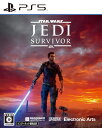
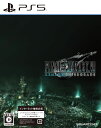
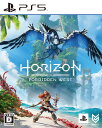

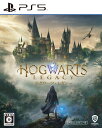



![[Switch 2] あつまれ どうぶつの森 Nintendo Switch 2 Edition アップグレードパス (ダウンロード版)※480ポイントまでご利用可 製品画像:4位](https://thumbnail.image.rakuten.co.jp/@0_mall/rdownload/cabinet/thumbs/800000079/2/802252532_p.jpg?_ex=128x128)








![AKIRA 4K REMASTER EDITION / ULTRA HD Blu-ray & Blu-ray【2枚組】【4K ULTRA HD】 [ 岩田光央 ] 製品画像:20位](https://thumbnail.image.rakuten.co.jp/@0_mall/book/cabinet/5299/4988102875299_1_2.jpg?_ex=128x128)
![【送料無料】ドラゴンボール超 ブロリー【Blu-ray】/アニメーション[Blu-ray]【返品種別A】 製品画像:19位](https://thumbnail.image.rakuten.co.jp/@0_mall/joshin-cddvd/cabinet/656/bstd-20217.jpg?_ex=128x128)
![fripSide 20th Anniversary Festival 2023 -All Phases Assembled<通常版>【Blu-ray】 [ fripSide ] 製品画像:18位](https://thumbnail.image.rakuten.co.jp/@0_mall/book/cabinet/1513/4550510111513_1_3.jpg?_ex=128x128)
![【楽天ブックス限定全巻購入特典+全巻購入特典+他】呪術廻戦 死滅回游 前編 Vol.1 初回生産限定版【Blu-ray】(描き下ろし流砂アクリルブロック(パネル)+描き下ろし缶バッジ2個セット+描き下ろし全巻収納BOX+他) [ 芥見下々 ] 製品画像:17位](https://thumbnail.image.rakuten.co.jp/@0_mall/book/cabinet/4343/2100014774343_1_3.jpg?_ex=128x128)
![【楽天ブックス限定先着特典+先着特典】映画キミとアイドルプリキュア♪ お待たせ!キミに届けるキラッキライブ! 特装版【Blu-ray】(新規描き下ろしP3キャラファインボード+描き下ろしビジュアルカード2枚セット) [ 東堂いづみ ] 製品画像:16位](https://thumbnail.image.rakuten.co.jp/@0_mall/book/cabinet/2490/2100014702490.jpg?_ex=128x128)